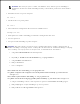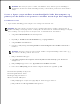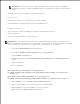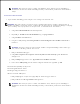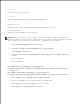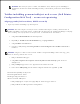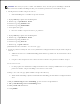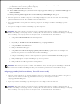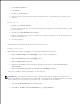Users Guide
i.
j.
BEMÆRK: Hvis dit styresystem er ældre end Windows 2000, skal du oprette indstillinger i
henhold den manual om trådløs indstillingsværktøj, som du fik fra producenten af dit trådløse
udstyr.
Kontroller IP-adressen der tildeltes af AutoIP på printeren.2.
fx: 168.254.1.1
Kontroller at IP-adressen på din computer er tildelt af DHCP.3.
Åben Dell Printer Configuration Web Tool med en WEB-browser.4.
fx: http://168.254.1.1
Opret printerens trådløse indstilling på Dell Printer Configuration Web Tool.5.
Genstart printeren.6.
Genopret trådløs-indstillingen på din computer.7.
BEMÆRK: Hvis din computer er udstyret med et trådløst LAN-adapter-værktøj, skal du ændre de
trådløse indstillinger ved hjælp af dette værktøj. Eller du kan ændre de trådløse indstillinger ved hjælp
af det værktøj, som styresystemet er udstyret med. Se instruktionerne nedenunder.
Vælg Netværksforbindelser fra Kontrolpanelet.a.
Højreklik på Trådløs netværksforbindelse og vælg Egenskaber.b.
Vælg Trådløse netværk-fanen.c.
Sørg for at afkrydsningsfeltet Brug Windows til at konfigurere det trådløse netværk er
markeret.
d.
Klik på Avanceret.e.
Gør et af følgende:f.
Når trådløs ad-hoc-indstilling er sat på printeren:
Vælg Kun computer-til-computer-netværk (til bestemte formål) og luk Avanceret
dialogkassen.
Når trådløs infrastruktur-indstilling er sat på printeren:
Vælg Kun netværk med adgangspunkt (infrastruktur) og luk Avanceret dialogkassen.
Klik på Tilføj for at vise Egenskaber for trådløst netværk.g.
Indtast den indstilling som du sendte til printeren og klik på OK.h.
Klik på Flyt op for at flytte indstillingen op øverst på listen.i.
Klik på OK for at lukke Egenskaber dialogboksen.j.